Z会のレゴ講座は2023年4月で終了しています。また、LEGO WeDo2.0は生産終了しています。以下は記事執筆当時の内容になりますので参考程度にご覧ください。
おうちで学ぶロボットプログラミング
中でもZ会のプログラミング講座はプログラミング教室 顧客満足度2019年最優秀賞。
我が家で受講を始めた「レゴエデュケーション」を使用したZ会のプログラミング講座with LEGO Education(基礎編)の第6回体験レポをお伝えします。

全12回(1年間)のZ会プログラミング講座の体験レポートを順次行なっていきます

Z会のLEGOプログラミング講座は無くなりましたが、そのほかにもプログラミング講座があります。
資料請求は無料でできますのでご興味あります方は取り寄せてみてください。
\ 自宅で好きな時間に学習できる! /
また、この記事ではLEGO WeDo2.0を使用しています。
 うさ子
うさ子WeDo2.0は少し古いタイプのLEGOになります。
LEGO WeDo2.0は生産終了になり、「LEGOスパイクベーシック」という新しいモデルに変わっています。
作る内容や教材は異なりますが、講座で学べるプログラミングスキルはWeDo2.0と同じです。
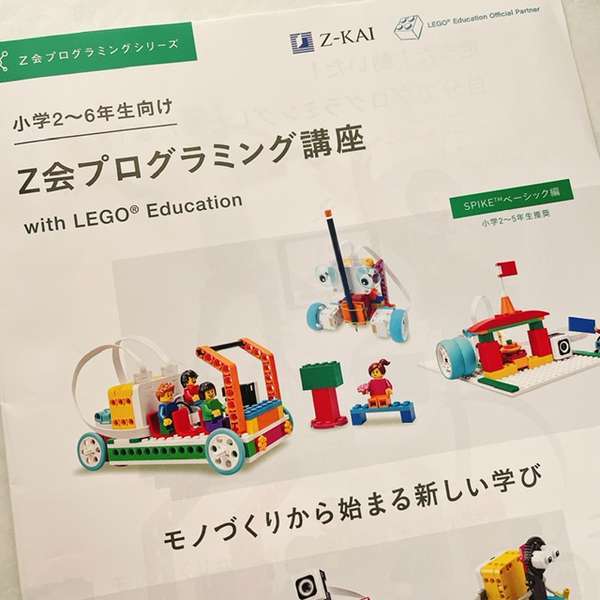
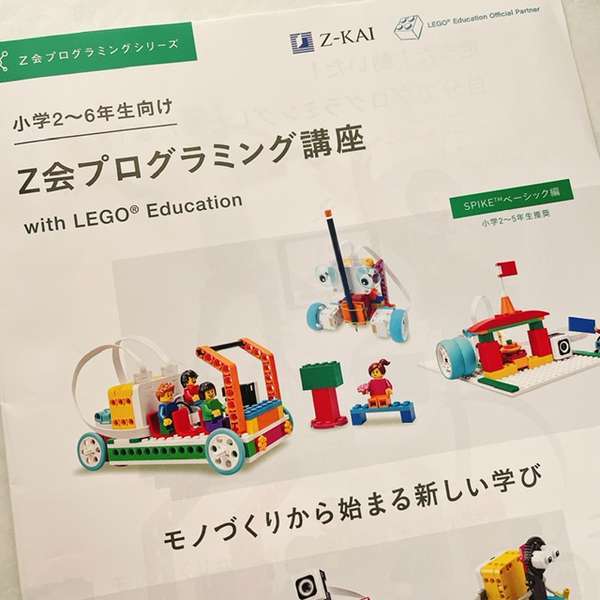
Z会プログラミング第6回目の講座内容
テキストは毎月2冊届きます
- ワークブック(子ども用テキスト) Vol.6
- 保護者用ガイド Vol.6
各1冊ずつ。
どちらもごく薄いのでテキスト嫌いなお子さんでも比較的とっつきやすい内容ですよ。
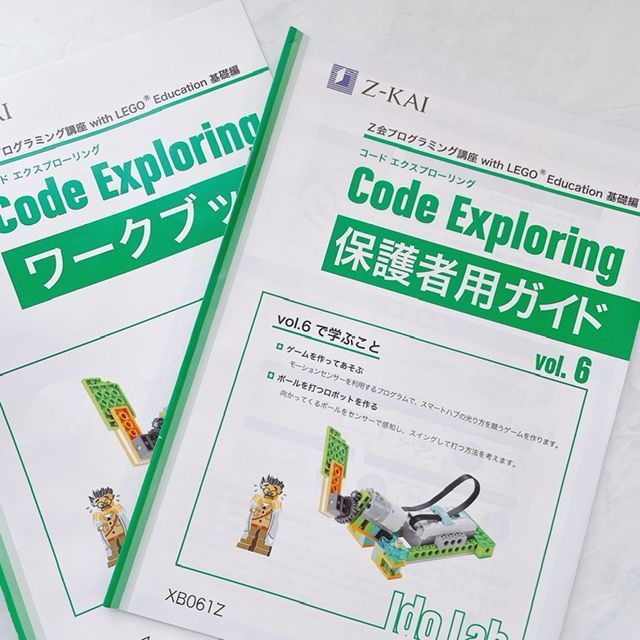
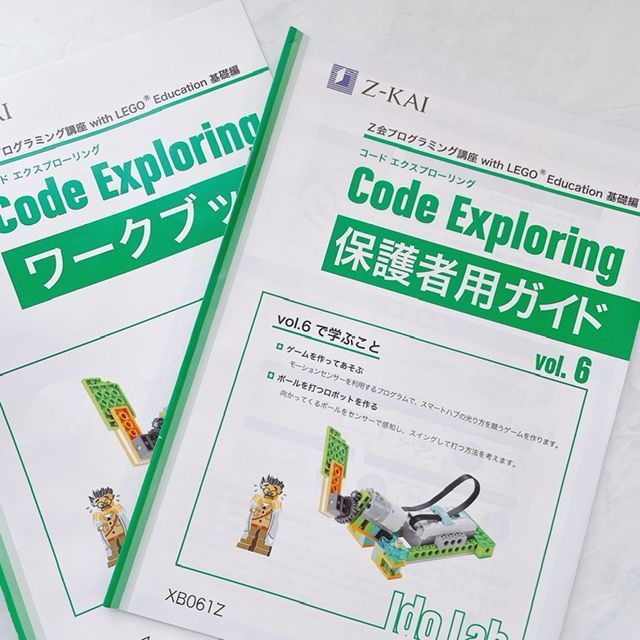
レゴは1回目のみに届き、残りの11回は同じレゴを使用して学習します
所要時間
- 標準学習時間1回90〜150分×2回
我が家は9歳(小3・プログラミング初心者)ですが1時間ほどで2回分が終了します。
なので「90分もかかるの?そんな時間ないよ!」と思ってらっしゃるかたはご安心ください
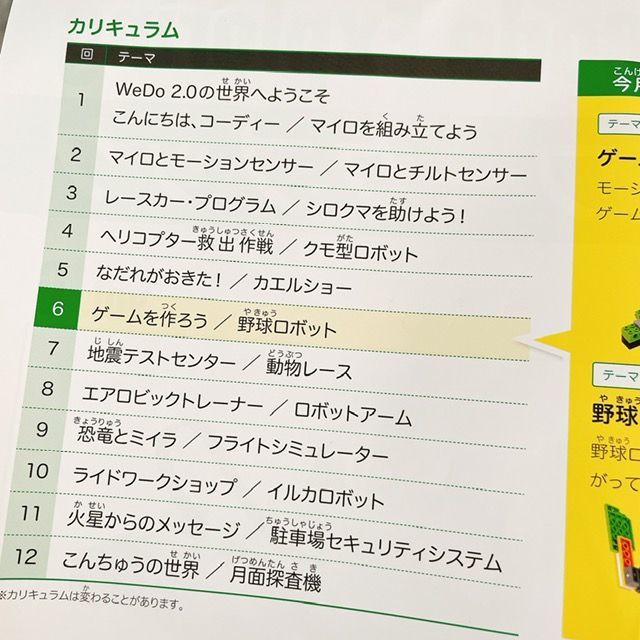
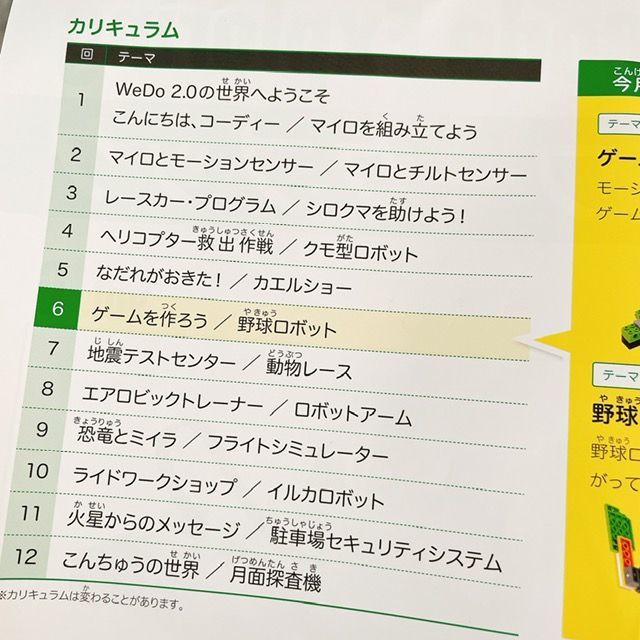
6回目は「ゲームを作る」
スマートハブの光り方できそうゲームとボールを打つロボット。
2種を作ります。
ゲームを作ろう
ここでは的あてゲームやルーレットのような、色の光り方で遊ぶゲームを作成します。
モーションセンサーが活躍する「モーションモデル」を使用 。
モーションセンサーが対象との距離を何段階かに感知することを利用して特定の距離を狙うゲームを作ります。


ゲームを作ろうの学習内容
今回の内容は以下の4点です
- モーションモデルを作ろう
- ドキドキゲームを使用
- ルーレットにしてみよう
- モーターを使おう
- さいごのミッション
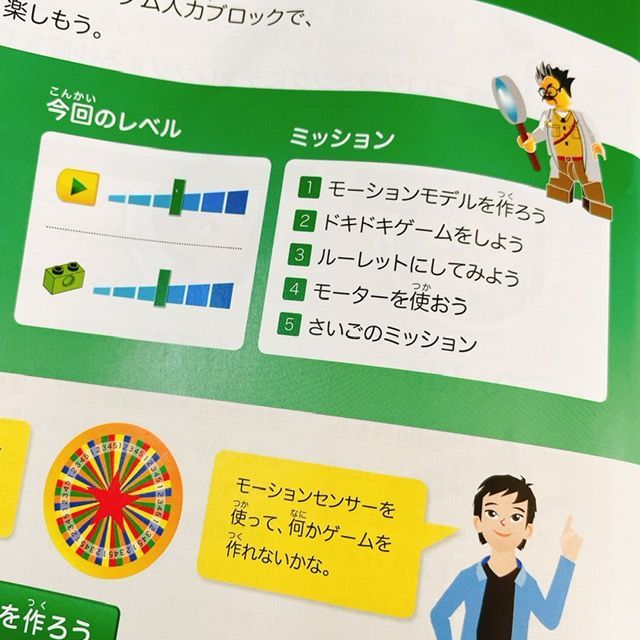
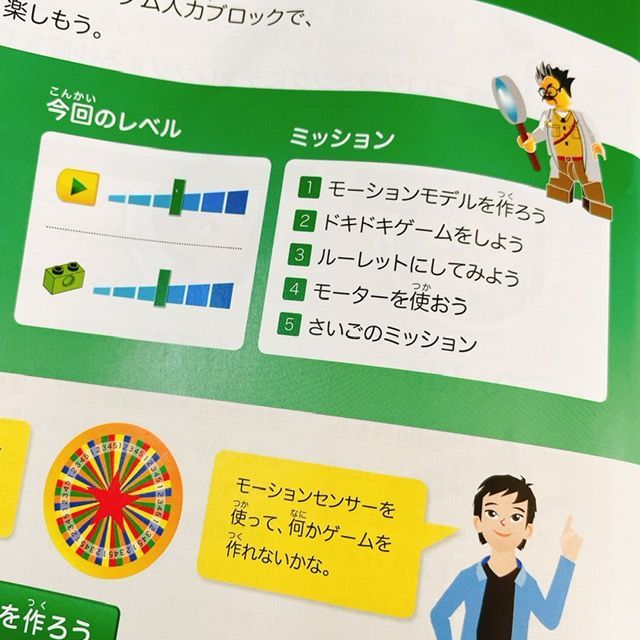
モーションモデルを作ろう
まずはレゴアプリの組立図を見ながらモーションモデルを組み立てます
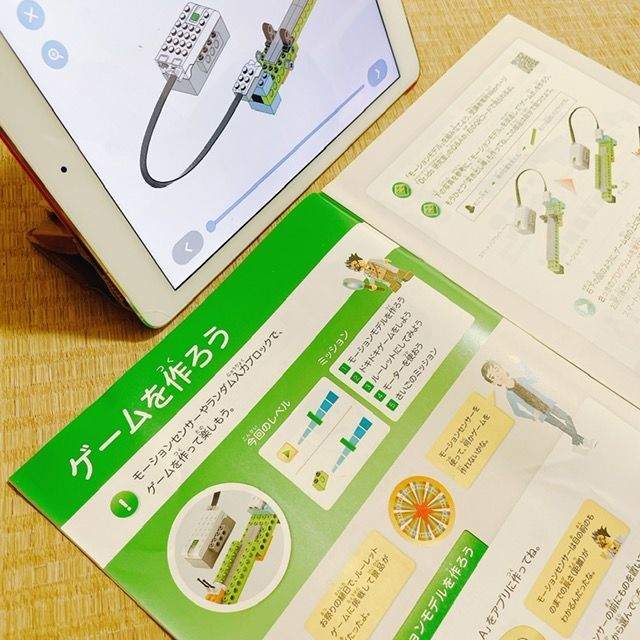
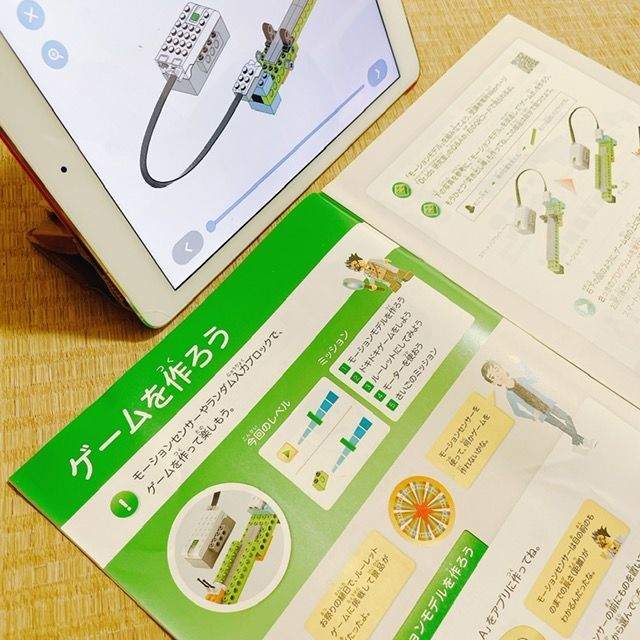
センサーの前にものを置くと、ライトが光ります。


その物とセンサーの距離によって光る色が変わります。
その色変化を確認します


ドキドキゲームをしよう
センサーと対象物との距離によって光る色が変化することを確認したら、次は色による点数を決め、2〜3人で交代で点数を競うゲームをします。


黒い棒をポンと押してセンサーが何色に光るか。
それによって点数を取得し最終的に点数が多い人が勝ちというゲームです。
黒い棒を後ろから押します↓
センサーに目が近づくと、その距離によってライトの色が変化。
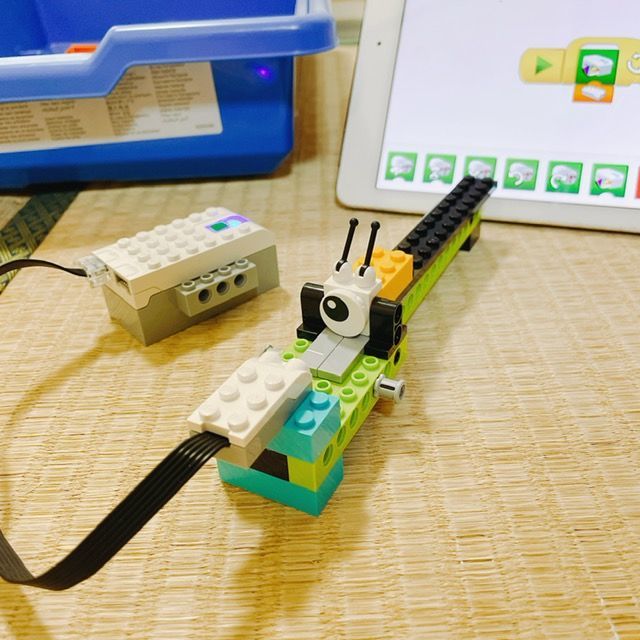
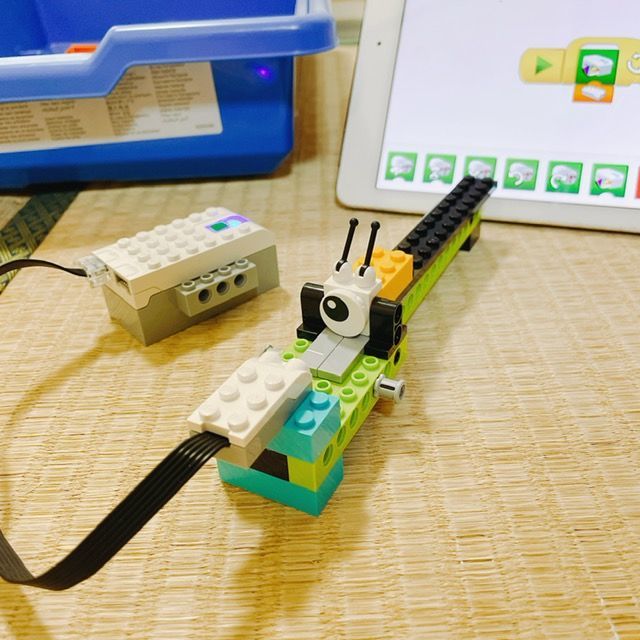
なかなかややこしいですが距離によってライトの色が変わるということはわかりました。


ルーレットにしてみよう
先程までの装置に「回る円盤」を取り付けます。
回転させ、何色が光るか見るルーレットを作ります。
水色のが円盤です


これを回転させ、センサーまでの距離によってライトの色が変わります。


モーターを使おう
ここまでは手動で行っていましたが、このルーレットをモーターで動かします。


当たりを決めるルーレットゲームが完成しました。
さいごのミッション
最後のミッションは今回の内容まとめです。
テキストに書かれた問題を解いていきます
解答は保護者用ガイドに記載されています


その後受講生専用Webページからチャレンジに取り組みます
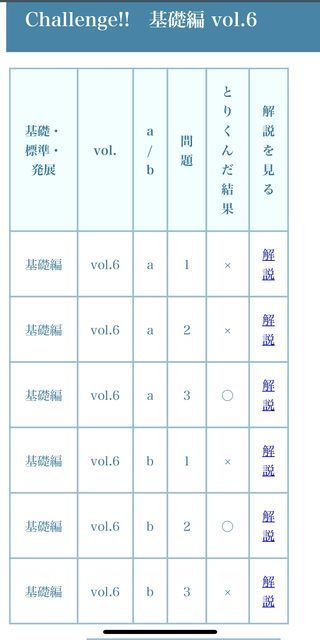
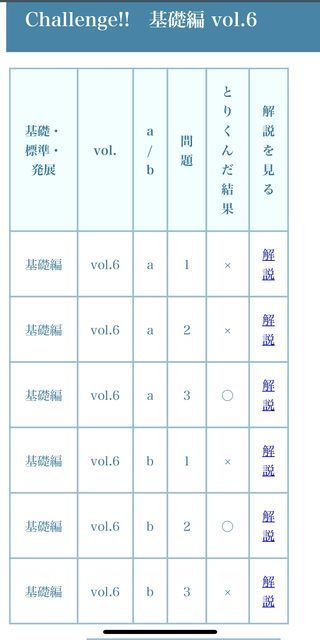
野球ロボット
続いて野球ロボットを作ります。
ブンブンとブロックを回す動きを行い、ボールを打つ野球脳ような仕組みを作ります。


野球ロボットの学習内容
今回の内容は以下の5点です
- スピンモデルを作ろう
- スイング練習をしよう
- もっと強くスイングできるかな
- 向かってきたボールを打とう
- さいごのミッション
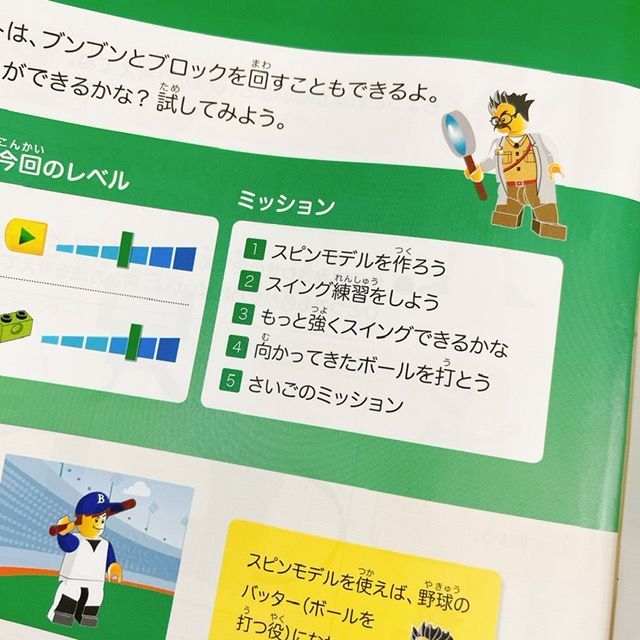
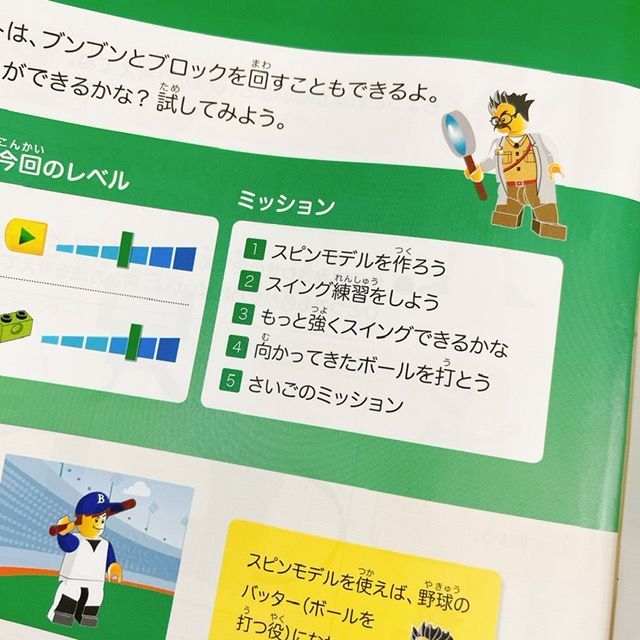
スピンモデルを作ろう
レゴ公式アプリの組立図を見ながら組み立てます。
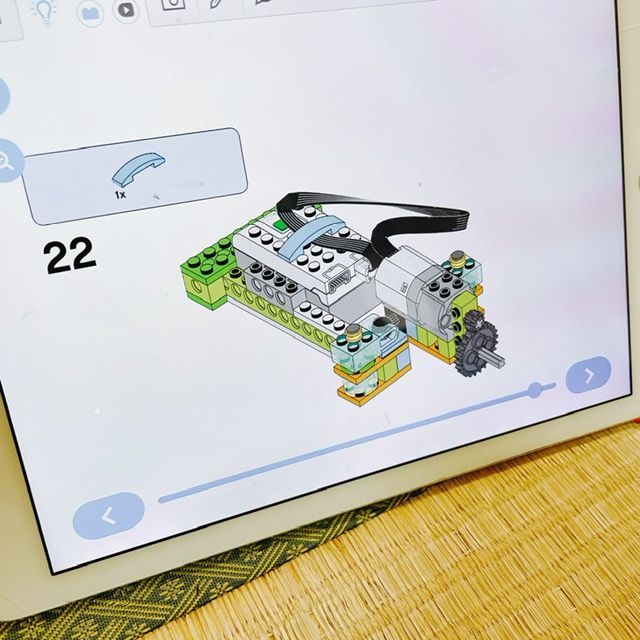
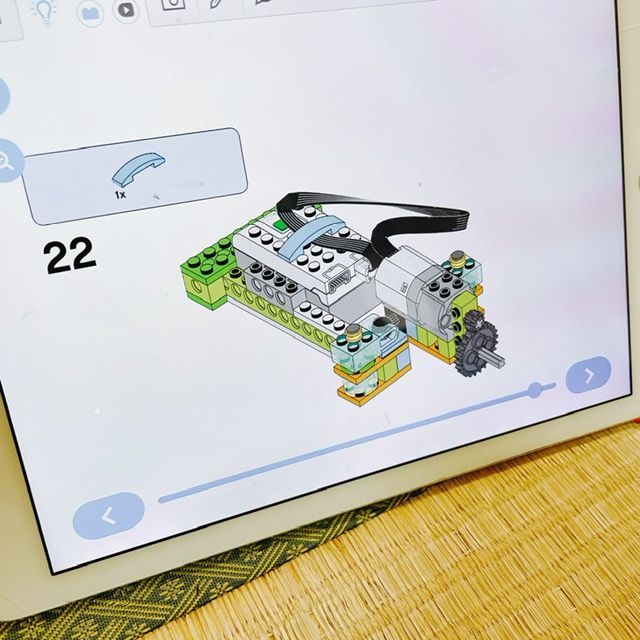
スイング練習をしよう
テキストに記載されたプログラムを作り、実行。
このままでは「ぐるぐる回る」だけなので、野球の素振りバットのような動きになるようプログラムを調節していきます。
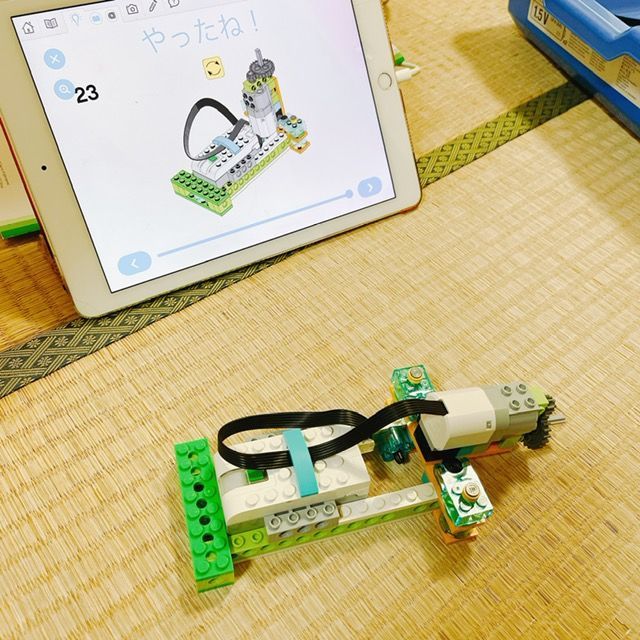
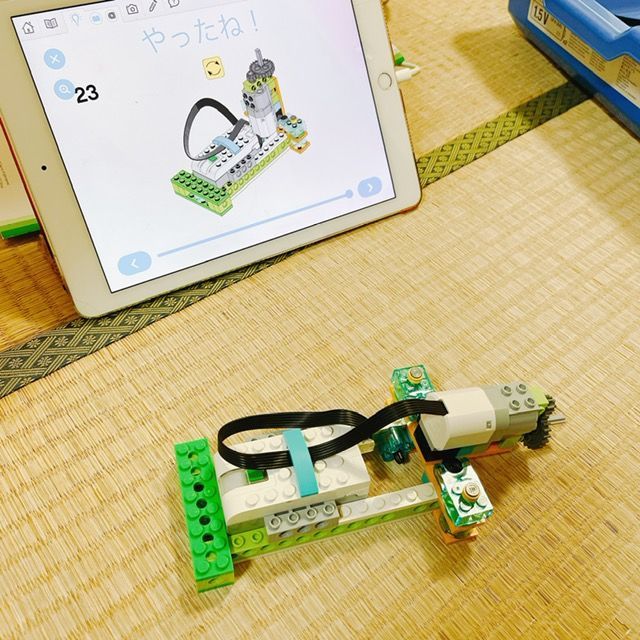
もっと強くスイングできるかな
ボールの代わりにタイヤのホイールに使うプーリーを使用します。
ボールを打つため、強く打てるようにギアの組み合わせを変更


向かってきたボールを打とう
定規などを利用してボールを転がす坂を作ります


転がってきたボールを打つ方法を考えます


さいごのミッション
こちらも先程同様、テキストに書き込む問題を解き、その後受講生Webページよりチャレンジに解答します
今月のミッションに取り組む
最後に受講生ページから今月のミッションに取り組みます
テーマに沿って30秒程度の動画を投稿します
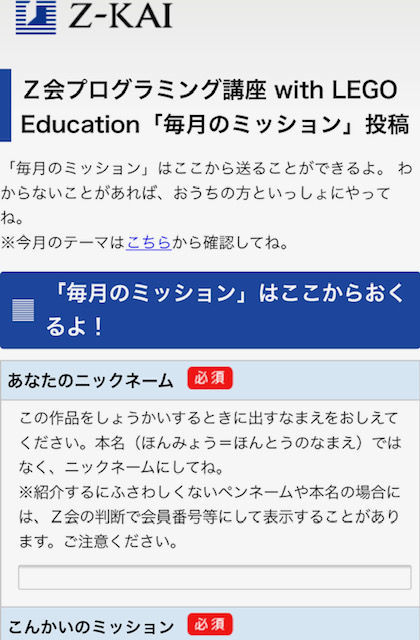
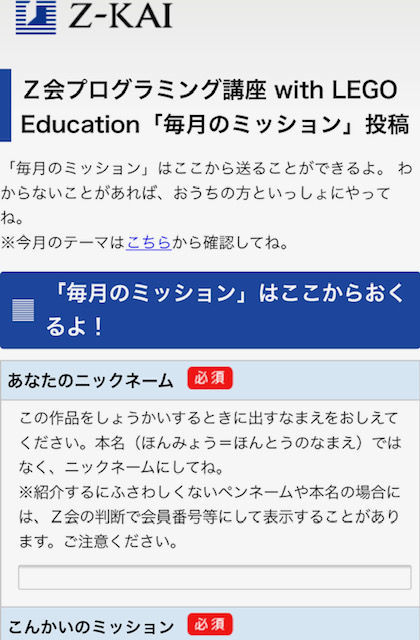
このミッションは1人何度でも投稿できます。
2021年5月16日〜2021年6月15日までのミッション
- 壁ギリギリで止まろう
- 梅雨を表現してみよう
- 学んだことを説明しよう
終了後
キャンペーンで「組立図プレゼント」があったので頂いた組立図でヘリコプターを作りました
ヘリは簡単に出来上がりますが、プロペラがうまく回らず、、、


Z会プログラミング6回目感想
というわけで第6回は「ゲーム」をテーマに2種類の装置を作りました
ルーレットは理解するのが少々難しくルーレット自体を知らないと何を作っていてどうなると完成なのかがちょっとわかりづらいかなと思いました。
野球ゲームはボールを当てるタイミングがかなりシビアで、とても難しいです。
とはいえwedoではいろんなことができますね。
今月も楽しめました!
では、また次回のレポでお会いしましょう!
Z会プログラミングではLEGOの教材は終了しましたがその他のプログラミング講座があります。
気になる方は資料を取り寄せてみてくださいね。(アフィリエイトリンクです)
\ 自宅で楽しく学習しよう! /
LEGOプログラミング関連記事
>>#1 自宅でLEGOプログラミング(現在は終了している講座です)


>>LEGO SPIKEプライムとは?ロボットプログラミング家庭学習






